Wondershare Filmora 万兴剪辑手如何安装
1、将软件下载了,点击这个语言,选择繁体中文。


2、点击下一步,选择同意,点击下一步。


3、点击下一步,然后软件会安装了。


4、软件安装了之后按【Ctrl+shift+esc】,进入任务管理器,选择安装后的软件点击结束任务,然后点击这个补丁这里。
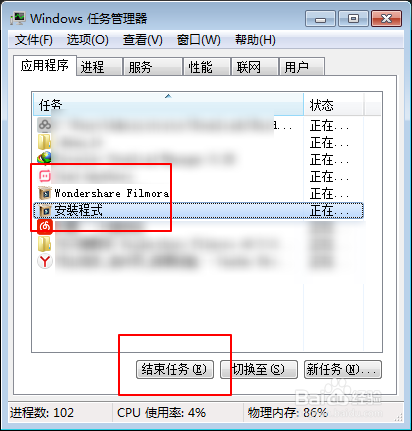

5、点击下一步,然后点击安装,点击这个完成。



6、点击这个安装之后的软件,点击完整,就会看到软件安装好了的。



声明:本网站引用、摘录或转载内容仅供网站访问者交流或参考,不代表本站立场,如存在版权或非法内容,请联系站长删除,联系邮箱:site.kefu@qq.com。
阅读量:45
阅读量:37
阅读量:57
阅读量:99
阅读量:193